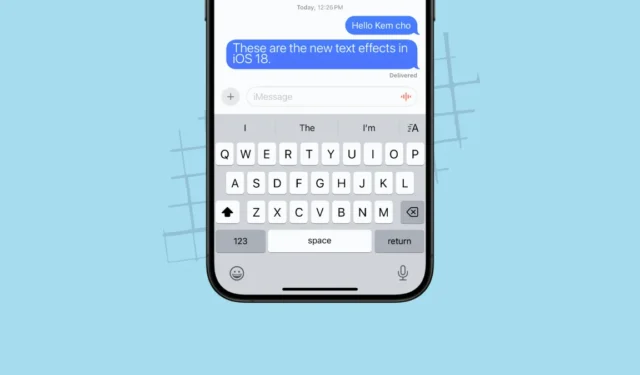
Pokud máte rádi Efekty obrazovky v iMessage na iPhonu (kdo ne?), ve Zprávách je konečně něco nového, s čím si můžete hrát a bavit se s nejnovější aktualizací iOS 18. S iOS 18 můžete posílat zprávy s in-line animovanými efekty, které jim dodávají spíše hravý efekt. Můžete také použít další tradiční textové efekty, jako je tučné písmo, kurzíva, podtržení a přeškrtnutí. I když se nejedná o zásadní aktualizaci v žádném smyslu, jsem si jistý, že se sama o sobě stane specializovanou senzací, podobně jako efekty na obrazovce.
Jak to funguje? Textové efekty můžete použít na libovolné písmeno, slovo, frázi, emotikony nebo celou zprávu v iMessage z nabídky Textové efekty. U určitých slov nebo frází se návrhy textových efektů zobrazí také automaticky při psaní.
Zde je návod, jak můžete použít textové efekty v iMessage.
- Otevřete na svém iPhonu se systémem iOS 18 aplikaci Zprávy.
- Přejděte na chat iMessage (osobní chat nebo skupinový chat). Efekty však nejsou dostupné v chatech mimo iMessage.
- Napište textovou zprávu jako obvykle. Poté, pokud chcete použít efekty na konkrétní slovo/fráze/emoji ze zprávy, vyberte je. Jinak by se efekt uplatnil na celý text.
- Poté klepněte na klávesnici na ikonu „Textové efekty“ (A se třemi skládanými řádky).
- Otevře se nabídka textových efektů. K dispozici je celkem 8 animovaných efektů a kromě možností Tučné písmo, Kurzíva atd. si můžete vybrat z efektů jako Explode, Boom, Shake, Jitter, Nod atd. Klepněte na efekt, který chcete použít.
- Můžete také použít více efektů v jedné zprávě.
- Poté klepněte na tlačítko Odeslat.
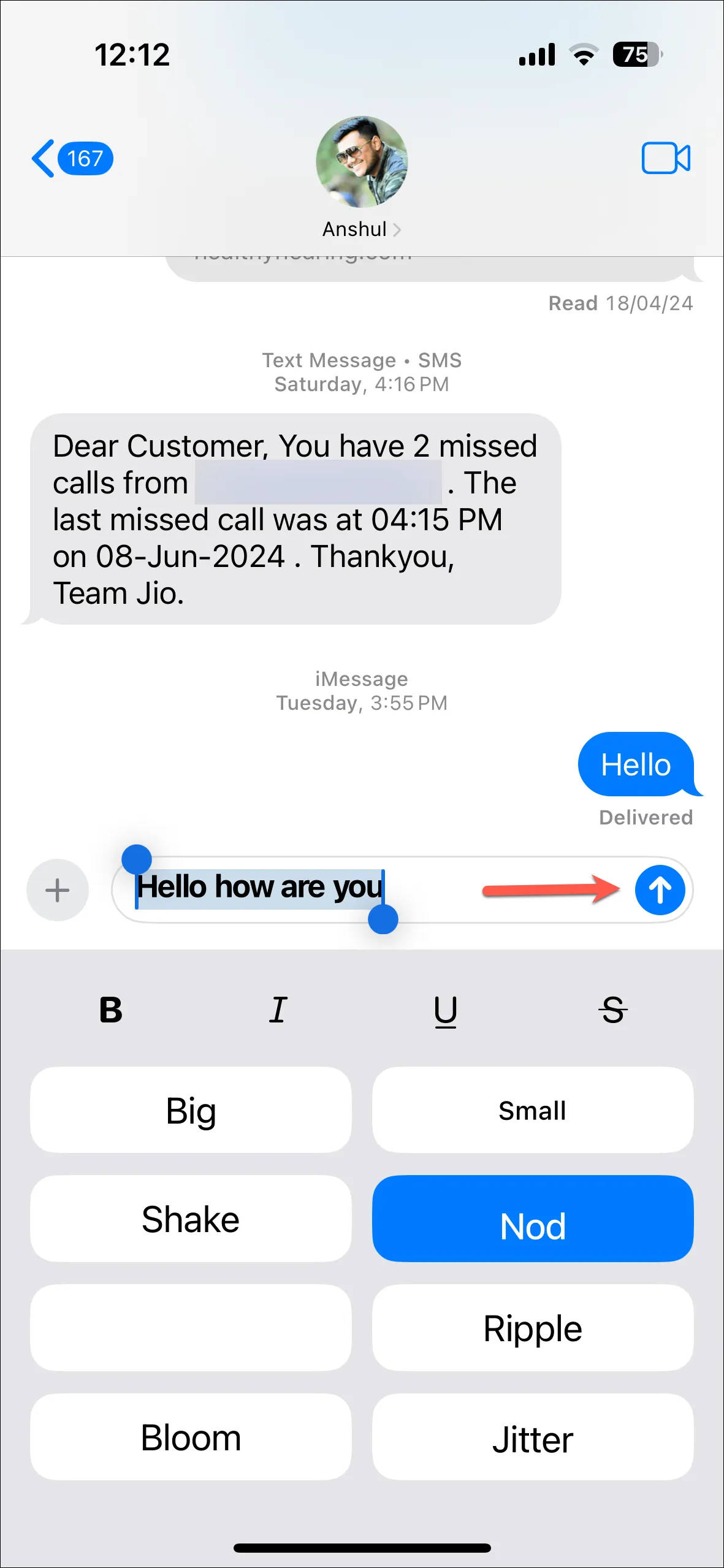
Zpráva bude odeslána s efekty. Druhý uživatel musí mít iOS 18 nebo vyšší, aby viděl efekty.
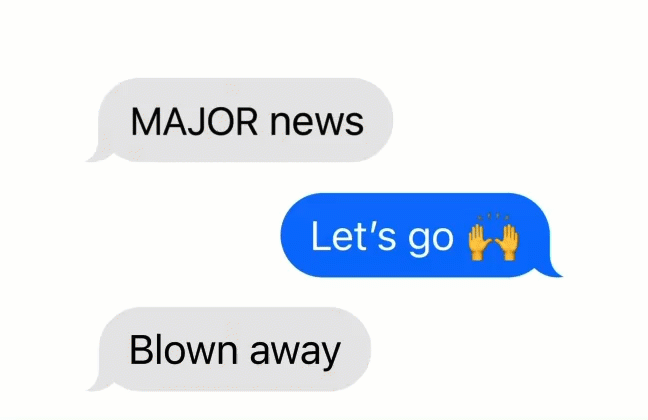
Zprávy v iOS 18 obsahují několik nových aktualizací, které můžete objevit. Zatímco některé z nich jsou funkční, jako je možnost naplánovat zprávu, jiné jsou spíše pro zábavu, jako jsou tyto textové efekty nebo aktualizace nabídky klepnutím zpět (nyní můžete odesílat emotikony jako reakce z nabídky klepnutím zpět). Existují také další aktualizace, které budou dostupné s Apple Intelligence na kompatibilních zařízeních, jako jsou vlastní emotikony, generování obrázků AI atd.




Napsat komentář